虽然在大多数情况下没有必要找出 BIOS 版本,但在某些情况下您可能需要这样做。例如,如果 BIOS 更新可用,您应该在继续之前检查当前版本。
计算机系统的 BIOS 或主板会定期更新,就像 PC 上的大多数其他软件一样。这些更新通常包含错误修复、安全更新或添加新功能。当您遇到问题时,了解 BIOS 版本也很有帮助 内存 或者CPU导致错误的信息可以帮助您有效解决问题。
然而,对于新的 Windows 11,用户仍然难以适应新的外观和功能。在本文中,我将解释如何通过两种方式识别 Windows 中的 BIOS 版本。
查看 Windows 中的 BIOS 版本
系统信息
查找 BIOS 版本的第一种方法是通过系统信息。系统信息是计算机上的一个应用程序,提供软件、设置和硬件的概述。您还可以通过此应用程序查找 BIOS 版本。
右键单击它 开始菜单。单击运行。在运行窗口中输入:msinfo32。单击左侧的系统概述。在右侧您将看到“BIOS 版本/日期”。这是 BIOS 版本信息。您还可以在此处看到有关主板的信息。
通过命令提示符获取系统信息
您还可以通过命令提示符查找 BIOS 版本。输入命令,BIOS 版本信息将显示在窗口中。
右键单击开始按钮。单击运行。在运行窗口中输入:cmd.exe。
在命令提示符窗口中,键入以下命令。
systeminfo | findstr /I /c:bios
显示BIOS版本信息。
如果您打算更新 BIOS。更新 BIOS 时要非常小心!如果您的计算机在此过程中死机、卡顿或断电,则 BIOS 或 UEFI 固件可能已损坏。这将导致您的计算机 无法再启动.
务必做好研究,不要无故将 BIOS 版本更新到最新版本。某些笔记本电脑包含可指示新 BIOS 版本何时可用的软件。您可以毫无问题地运行该软件。
不要无缘无故地尝试自行“刷新 BIOS”。这可能会导致问题。如果出现 BIOS 闪存问题,如果没有供应商的干预,您的计算机将无法修复。
阅读更多:
我希望这对你有帮助。感谢您的阅读!

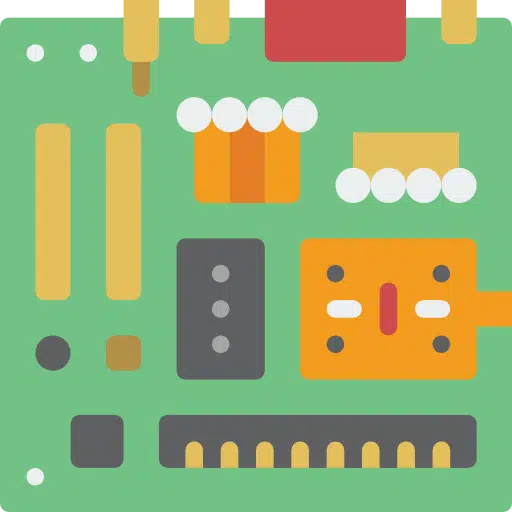
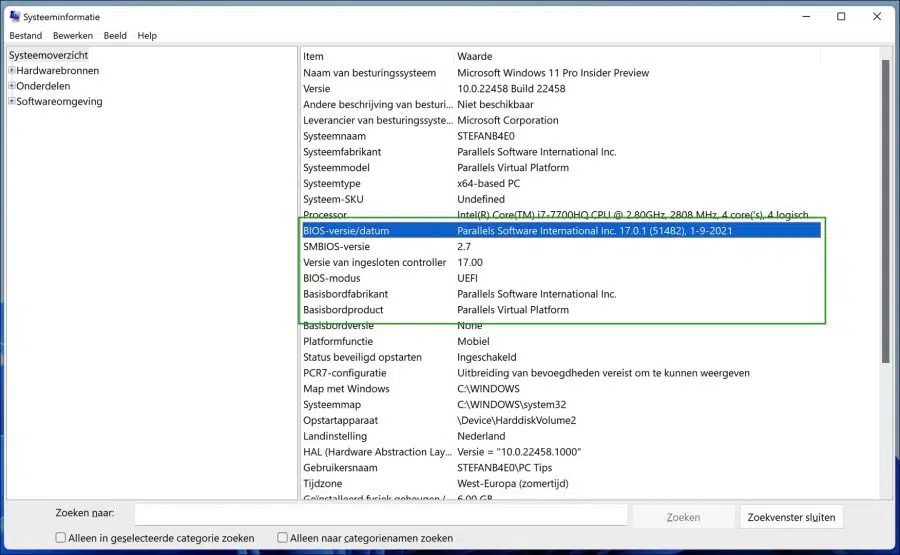
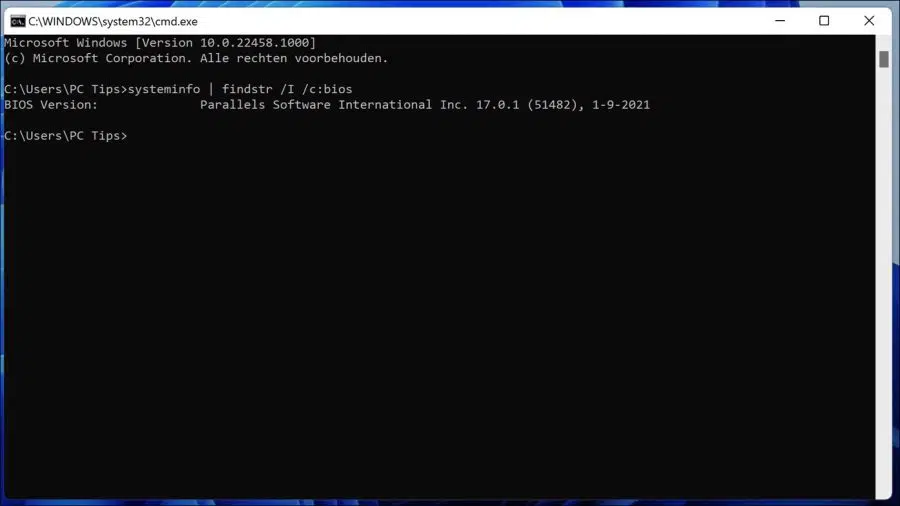
感谢斯特凡的回答。
Bios、Ami 和 Uefi...我必须全部查阅才能更好地理解这些概念(和差异)。但现在你的回答对我来说已经足够了。
亲切的问候;
一月
今年我已经两次不得不将 HP Pavilion 台式机送修。
还好刚刚在保修期内。
问题:桌面关闭且无法启动。没有更多的回应。
两次维修时更换了主板,第二次时也更换了电源。
我通过系统信息注意到 BIOS 版本仍然与 2 年前购买后的更新版本相同。(BIOS SSID 8653 - AMI F.31,6/09/2021)
我现在想知道什么。 BIOS不是主板的一部分吗?而且更换主板后还能还是2年前的版本吗?
亲切的问候
你好,好问题。答案是;那没问题。我看到“BIOS”中有“AMI”。但是,它不是 BIOS,而是 UEFI 固件。 AMI 告诉我它是 UEFI,只要更改硬件就可以了。
问候,斯特凡。